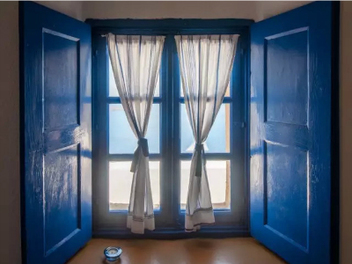在遇到逆光等高反差情況時,畫面中最亮和最暗的地方相差太大,導致相機無法記錄,要麼過曝,要麼欠曝。而前期的包圍曝光技術,以及後期的曝光合成技術,則可以完美的解決高反差下曝光的難題。
1. 前期包圍曝光技術
包圍曝光,指的是拍攝多張等差曝光量的相片,如欠曝一檔、正常、過曝一檔。這個功能以前主要用於光線複雜,相機不易正確測光的場合。先連續拍攝多個曝光量的照片,總有一張是剛好曝光正常的,這樣保留正常的這張,刪掉其他曝光不對的,我們就完成了準確曝光。
而在後期技術突飛猛進的今天,包圍曝光技術,已經主要用來克服相機寬容度的局限。(如果對寬容度、光比等名詞不熟悉,可以閱讀我以前的文章《數位時代如何正確曝光》)。
比如環境中的光比如果有20檔,而我們的相機寬容度只有12檔。無論我們怎樣調整曝光參數,單張照片都必然會過曝或者欠曝。而包圍曝光技術可以解決這樣的大光比問題。
我們可以設置相機到AEB自動包圍曝光模式,曝光張數為5,曝光補償量為2EV(2檔)。這樣連拍5張照片,我們就可以分別記錄下0-12,2-14,4-16,6-18,8-20的全部環境亮度資訊。
後期再用HDR或者亮度蒙版等曝光合成方式,把這5張照片合成到一起,我們就獲得了一張超大光比的照片。比如下面這個例子。
包圍曝光照片1:ISO200,f16,曝光3秒,整體欠曝但保留高光細節
包圍曝光照片2:ISO200,f16,曝光13秒 (增加2檔曝光),整體過曝但記錄下暗部細節
後期用Adobe Camera Raw(ACR)合成並處理後的結果:
前期包圍曝光的時候,我們可以手動調整每張照片的曝光補償,也可以使用相機自帶的AEB自動包圍曝光模式。
在AEB自動包圍曝光模式下,我們可以設置拍攝張數,曝光補償量,和曝光方向,在我們按下快門的時候,相機就會自動調整曝光參數,完成包圍曝光。(如果驅動模式設為單拍,則必須按多次快門按鈕。當相機設為高速連續拍攝或低速連續拍攝時,持續完全按下快門按鈕,相機會連續拍攝多張包圍曝光的照片。)
AEB自動包圍曝光模式的設置方法,各個相機型號有所不同。有的需要在拍攝功能表中設置,有的相機則有專門的BKT(bracketing,包圍連拍)按鍵。
BKT按鍵可以配合主指令轉盤和副指令轉盤,調整包圍曝光的張數和曝光補償量。具體調整方式,請仔細閱讀你的相機說明書,關於AEB/BKT/包圍曝光的相關章節。
包圍曝光一般有3個參數可以選擇。
第一個參數是曝光補償量,也就是每張照片的曝光量差別。一般有0.3,0.7,1,2,3等選項。如果你選擇1,則表示每張照片曝光相差1檔(1EV)。在光圈優先模式下,就表示兩張照片之間,快門時間是2倍的關係。
曝光補償量,我最常用的設置是2EV(2檔)。因為小於1的曝光差別,後期ACR里拉一下曝光度就可以輕鬆找回,沒有必要。而且曝光補償量設置過小,會使得拍攝張數變多。不僅增加後期難度,而且拍攝過程稍有晃動(或者有雲等運動物體),還會造成合成後銳度下降、出現重影的現象。
而3檔、4檔的曝光差別太大,後期合成後有可能出現細節丟失、噪點增多的情況。只有2檔(2EV)的設置,不多不少剛剛好。
第二個參數是包圍曝光張數,常見的有2張、3張、5張、7張等等。張數的設定,我一般使用先試驗,後調整的策略。保證連拍的照片裡,最暗的那張,長條圖右側不被切斷(也就是記錄下了環境中最亮的區域)。
最亮的那張,長條圖左側不被切斷(也就是記錄下了環境中最暗的區域)。
比如我先設置曝光補償2EV,包圍3張。然後檢查最暗和最亮的兩張照片的長條圖,如果有邊緣切斷的現象,就需要增加包圍的張數,比如增加到5張或者7張。
還有第三個參數,就是包圍曝光的方向。同樣2EV,包圍三張,如果設置成雙向(-+),相機會拍攝-2EV(欠曝2檔),0(正常曝光),+2EV(過曝兩檔)三張照片。如果設置成+單方向,相機就會拍攝0,+2EV,+4EV三張照片。如果設置成-方向,相機則會連拍0,-2EV,-4EV三張照片。
下面這張截圖裡相機肩屏的設置,3F表示包圍張數為3張,2.0代表曝光補償量為2EV。下面的方向顯示中,從+到-都有,表示包圍曝光時會雙向包圍。也就是相機會拍攝+2EV過曝2檔,0EV正常曝光,-2EV欠曝2檔,3張照片。
2. 後期曝光合成技術
前期我們用包圍曝光的方式,用多張照片記錄下了環境中的全部亮度資訊。後期的時候,我們則需要用曝光合成的相關技術,把多張照片合成到一起。
後期曝光合成,主要分為手動合成和自動合成。手動合成技術,以畫筆、蒙版組、亮度蒙版等為代表,湯瑪斯會在以後的教程中進行介紹。而自動合成技術,則以ACR、Photoshop、Photomatix、Nik HDR等軟體中的自動HDR合成技術為代表。這裡湯瑪斯將介紹ACR(以及類似的Lightroom)中的HDR合成方法。ACR中的HDR合成非常簡單,而且生成的是DNG數字底片格式檔(類似raw檔),蘊含了大量資訊,給後期的進一步調整提供了無限的可能。
下面的例子,我會用這3張曝光差別為2EV的包圍連拍照片,進行ACR的HDR合成。
包圍照片1,0EV,窗戶外完全過曝,取得畫面暗部細節:
包圍照片2,-2EV,拍攝畫面較亮部分細節。
包圍照片3,-4EV,記錄環境最亮部分細節。
首先要在ACR中一起打開這3張照片,如果在資料夾中,可以選擇這3張照片,然後滑鼠右鍵,選擇“打開方式-Adobe Photoshop”。
如果是使用Bridge流覽照片,也是選上3張照片,右鍵選擇“在Camera Raw中打開”。
在ACR中打開照片之後,在軟體左側可以看到3張略縮圖,滑鼠右鍵點擊任一一張略縮圖,在功能表中選擇“全選”。
全選之後,再點擊滑鼠右鍵,此時打開的功能表中,出現了“合併到HDR”的選項,選擇此選項。
之後,我們就進入了HDR合成面板,面板上主要有3個設置項:
第一個是“對齊圖像”,一般我們都勾上“對齊圖像”,因為即便用三腳架拍攝,按動快門時仍然會有微小位移。如果不對齊多張照片的話,合成後銳度會大大下降。
第二個是“自動色調”,這個選項我們也一般都勾上。勾上“自動色調”之後,ACR會自動調整照片的曝光度、高光、陰影、白色、黑色這幾個滑塊,讓照片得到一個推薦的細節和對比程度。這些調整是非破壞性的,我們之後可以在基本面板中重新設置。
最下面有一個“消除重影”的下拉式功能表,有“關、低、中、高”這4個選項。一般我都選擇“關”,只有畫面中有移動物體,而且合成之後出現重影時,才根據重影的程度,選擇“低、中、高”的選項。(如下圖中,兩張包圍曝光照片拍攝時,輪船有移動,合成後出現半透明的重影)
設置完畢後,ACR已經自動為我們完成了HDR曝光合成,點擊“合併”,把3張合成完畢的新檔儲存在硬碟上。
之後我們會再次進入ACR軟體中,並且看到一張新的合成後的底片(DNG格式)。這張新的底片,包含了原來3張raw檔的全部資訊,給後期調整提供了很大的空間。(比如單張raw檔的曝光滑塊,我們最多只能加減5檔,而HDR合成檔,ACR允許後期加減10檔的曝光。)
由於在合併時,我們勾上了“自動色調”,ACR就自動幫我們調整了曝光、高光、黑色等參數。這些都是非破壞性調整,如果我們覺得不滿意,可以重新調整這些滑塊和參數。
比如這張照片,我重新提高了對比度,並進一步降低黑色,提高畫面的反差。
之後的調整就和普通raw檔一樣了,鏡頭校正、變換、調色、局部處理等等,這裡就不一一細講了。(由於HDR合成時,演算法會丟棄我們的一些調整,所以推薦大家先進行HDR合成,再進行曝光、調色以及局部的調整。)
最後處理完的成片,窗戶內外的細節,都一清二楚。大光比複雜環境,在包圍曝光和曝光合成技術下,也變成了小菜一碟。
轉載自 蜂鳥網 作者:Thomas看看世界
延伸閱讀